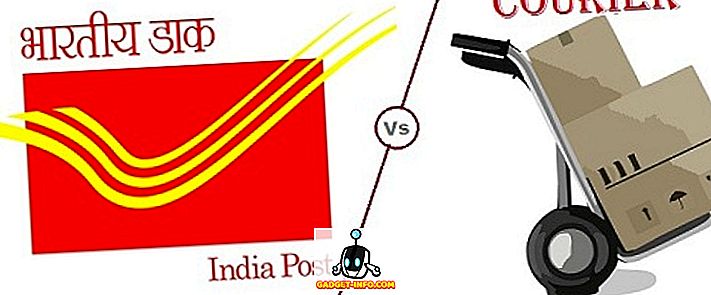إحدى الشكاوى الشائعة التي أحصل عليها من الأصدقاء والعائلة هي أن أجهزة الكمبيوتر الخاصة بهم ذات التكوينات الافتراضية للنظام من Dell ، و HP ، وما إلى ذلك ، غالباً ما تجعل القسم C صغيرًا جدًا وبالتالي يتم إجبارهم على اكتشاف طرق لتوسيع القسم للحصول على المزيد الفراغ.
لسوء الحظ ، عند البحث عن دمج الأقسام ، تقترح عليك الغالبية العظمى من الحلول تنزيل برنامج تابع لجهة خارجية لإدارة إجراء تغييرات على أقسام Windows. مع كل الخيارات والخيارات ، فإنه يصبح بسرعة مهمة شاقة لمستخدم الكمبيوتر العادي. هناك برامج جيدة هناك وستقوم بإنجاز المهمة بأمان دون الحاجة إلى الكثير من المعرفة التقنية ، لكنها عادة ما تكلف ما بين 30 إلى 60 دولارًا.
في هذه المقالة ، سأحاول عرض طريقة أسهل وأبسط لدمج قسمين بدون أي برنامج تابع لجهة خارجية. إنها ليست قوية مثل استخدام طرف ثالث ، وفي بعض الحالات ، سيكون عليك استخدام برنامج منفصل ، ولكن سيتم إنجاز المهمة لمعظم الأشخاص.
بشكل أساسي ، ما نقوم به هو النسخ الاحتياطي للقسم الثاني ، ثم حذفه ، ثم توسيع القسم الأول ليشمل المساحة الحرة التي تم إنشاؤها عندما قمنا بحذف القسم الثاني. فيما يلي كيفية القيام بذلك في Windows 7/8/10.
دمج أقسام في ويندوز 7/8/10
أولاً ، انقر بزر الماوس الأيمن على الكمبيوتر أو هذا الكمبيوتر الشخصي على سطح المكتب واختر إدارة .

انقر بعد ذلك على " إدارة الأقراص" في جزء التنقل الأيمن:

الآن في الجزء الأيمن ، سترى قائمة بأحجام التخزين في الأعلى وقائمة الأقراص في الجزء السفلي.

كما ترى في المثال أعلاه ، لدي وحدة تخزين C و E. وحدة التخزين C هي قسم النظام الخاص بي الذي يتضمن نظام التشغيل وملف ترحيل الصفحات. وحدة التخزين E هي مجرد قسم أساسي ثاني بحجم 10 غيغابايت. ما نريد القيام به هنا هو دمج هذين القسمين بحيث يصبح قسم C 60 جيجابايت بدلاً من 50 غيغابايت.
أول شيء يتعين علينا القيام به هو النقر بزر الماوس الأيمن على القسم E في الأسفل واختيار Delete Volume .

ستحصل على تحذير يفيد بأن حذف وحدة التخزين سيؤدي إلى محو جميع البيانات الموجودة عليه. يجب عليك التأكد من أنك قمت بنسخ أي شيء على هذا المجلد أولاً قبل القيام بذلك. بمجرد حذفها ، سترى أنها تصبح المساحة غير المخصصة.

الآن لدمج الأقسام ، انقر بزر الماوس الأيمن على القسم الذي تريد تمديده (C في حالتي) واختر Extend Volume (توسيع وحدة التخزين) .

سيتم فتح المعالج ، لذلك انقر فوق التالي. على شاشة Select Disk ، يجب أن يختار القرص تلقائيًا ويعرض المبلغ من أي مساحة غير مخصصة.

كما ترى ، عثر المعالج على 9999 ميغابايت من المساحة غير المخصصة التي يمكنني استخدامها لتمديد مستوى C. انقر فوق التالي ، ثم انقر فوق إنهاء . الآن سترى تم توسيع القسم الأول (المجلد C) ويتضمن كل المساحة على القرص.

هذا هو! نعم ، باستخدام هذه الطريقة ، يجب عليك حذف قسم وإجراء نسخ احتياطي للبيانات ، ولكن على الأقل لا داعي للقلق بشأن أي برنامج تابع لجهة خارجية ودفع أي شيء. ليس من الصعب جدًا نسخ بعض البيانات إلى محرك أقراص ثابت خارجي ثم نسخها لاحقًا. إذا كان لديك أي أسئلة ، أرسل تعليقًا! استمتع!